So aktivieren Sie den Dunkelmodus auf Ihrem iPhone oder iPad

Eine der beliebtesten neuen Funktionen für iOS 13 ist der neue systemweite Dark-Modus. So können Sie es ganz einfach auf Ihrem iPhone oder iPad aktivieren.
Eine der coolsten Funktionen in iOS 13 ist dieMöglichkeit, ein systemweites dunkles Thema auf Ihrem iPhone oder iPad zu aktivieren. Wenn iOS 13 in diesem Monat auf unterstützten Geräten eingeführt wird, ist dies eines der ersten Dinge, die Sie ausprobieren möchten. Hier erfahren Sie, wie Sie es einschalten, einen einfachen Kippschalter im Control Center einrichten und sogar einen Zeitplan für das Einschalten festlegen.
Aktivieren Sie den Dunklen Modus unter iOS 13
Öffnen Sie zunächst das Control Center auf Ihrem iPhone oder iPad. Tippen Sie dann auf den Schieberegler Helligkeit und halten Sie ihn gedrückt.
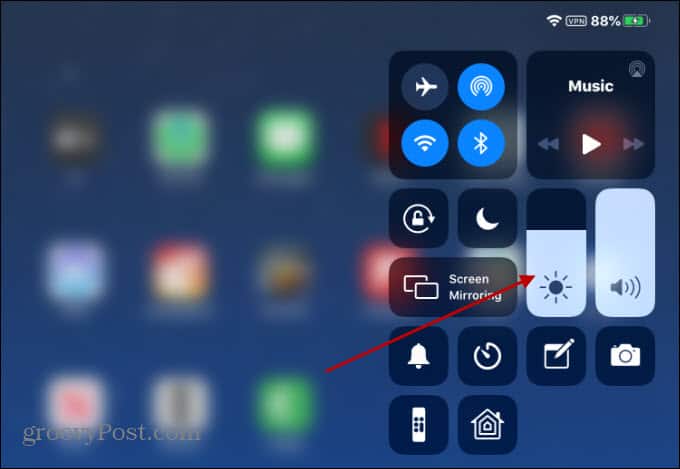
Tippen Sie dann auf die Schaltfläche Dunkler Modus, um sie auf Ihrem Gerät ein- oder auszuschalten.
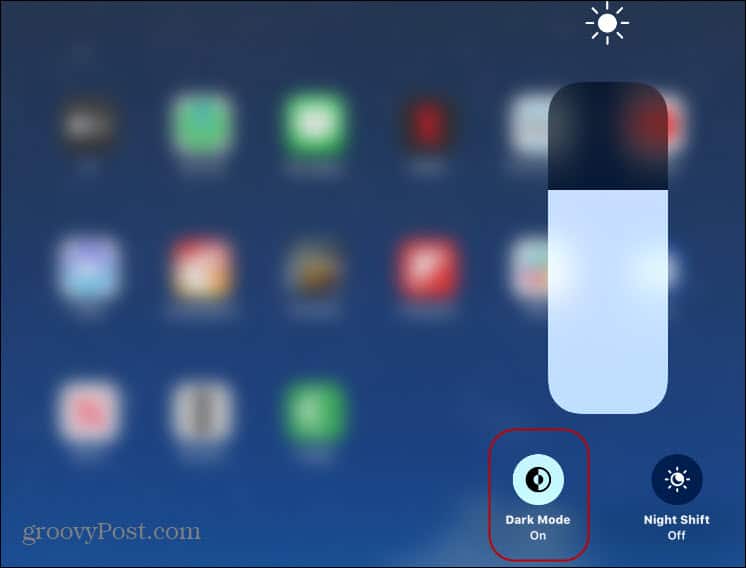
Zur Vereinfachung möchten Sie dem Control Center möglicherweise einen Schalter hinzufügen, mit dem Sie den Modus einfach ein- oder ausschalten können. Um den Schalter hinzuzufügen, gehen Sie zu Einstellungen> Kontrollzentrum> Steuerelemente anpassen. Tippen Sie dann im Abschnitt "Weitere Steuerelemente" auf das grüne Plus-Symbol (+) zum Dunkelmodus-Steuerelement, um es hinzuzufügen.
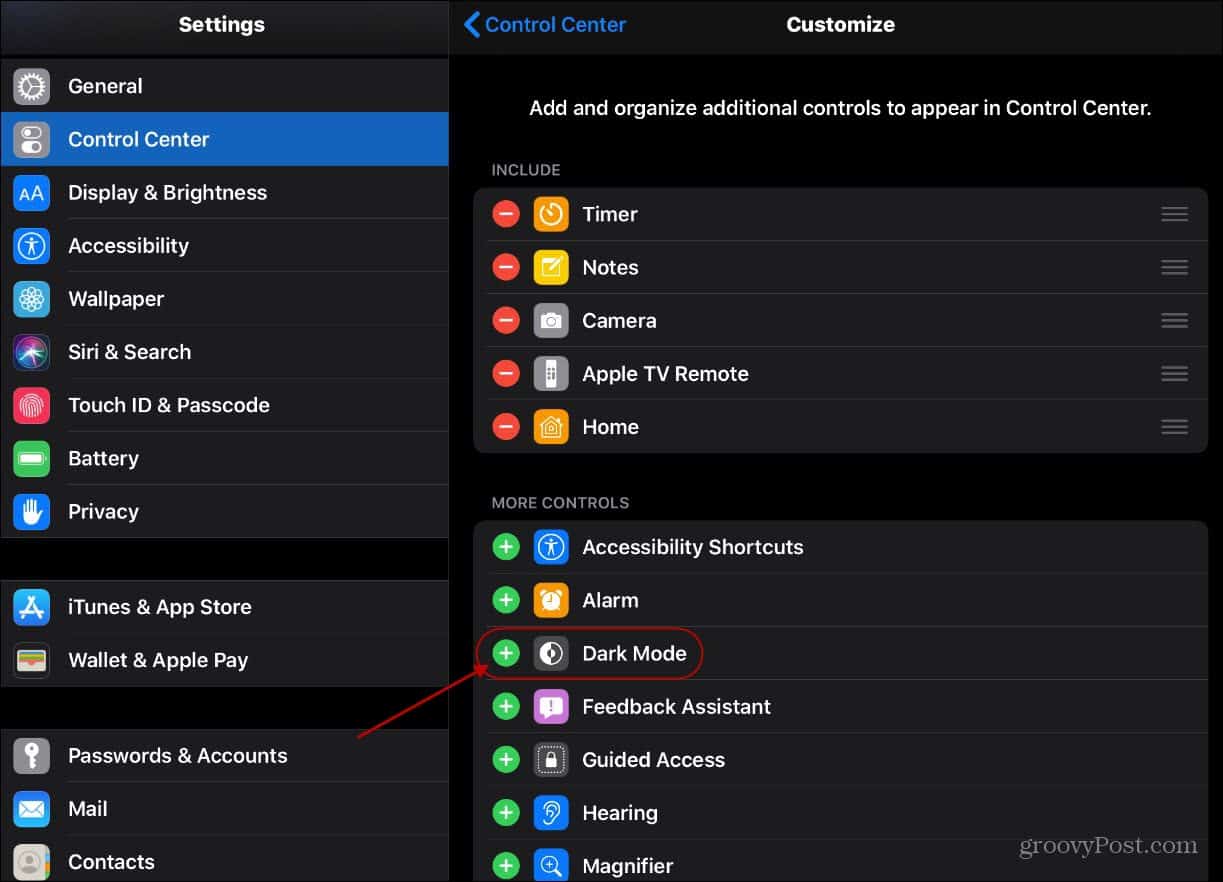
Wenn Sie nun das Control Center öffnen, wird eine einfache Schaltfläche für den Dunklen Modus angezeigt, mit der Sie sie einfach ein- oder ausschalten können.
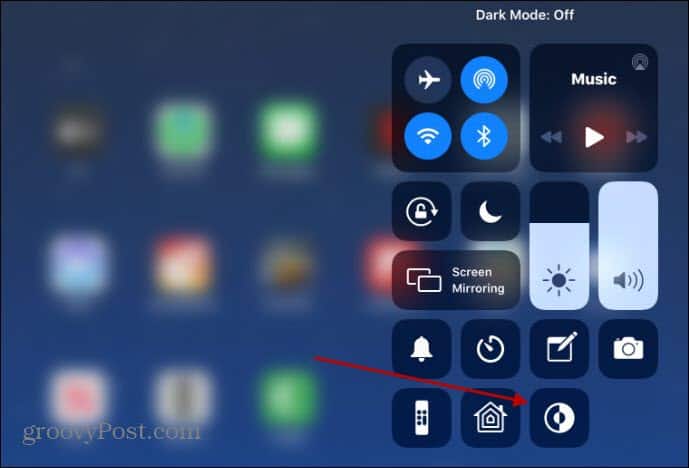
Legen Sie einen Zeitplan für den Dunkelmodus fest
Sie können es nicht nur manuell ein- oder ausschalten, sondern auch einen Zeitplan festlegen. Sie können festlegen, dass Apple den Zeitplan automatisch festlegt oder an Ihre Bedürfnisse anpasst. Gehen Sie zu Einstellungen> Anzeige & Helligkeit. Schalten Sie im Bereich "Darstellung" den Schalter "Automatisch" ein. Standardmäßig wird der Dunkelmodus von „Dunkel bis Sonnenaufgang“ und der Hellmodus umgekehrt eingestellt.
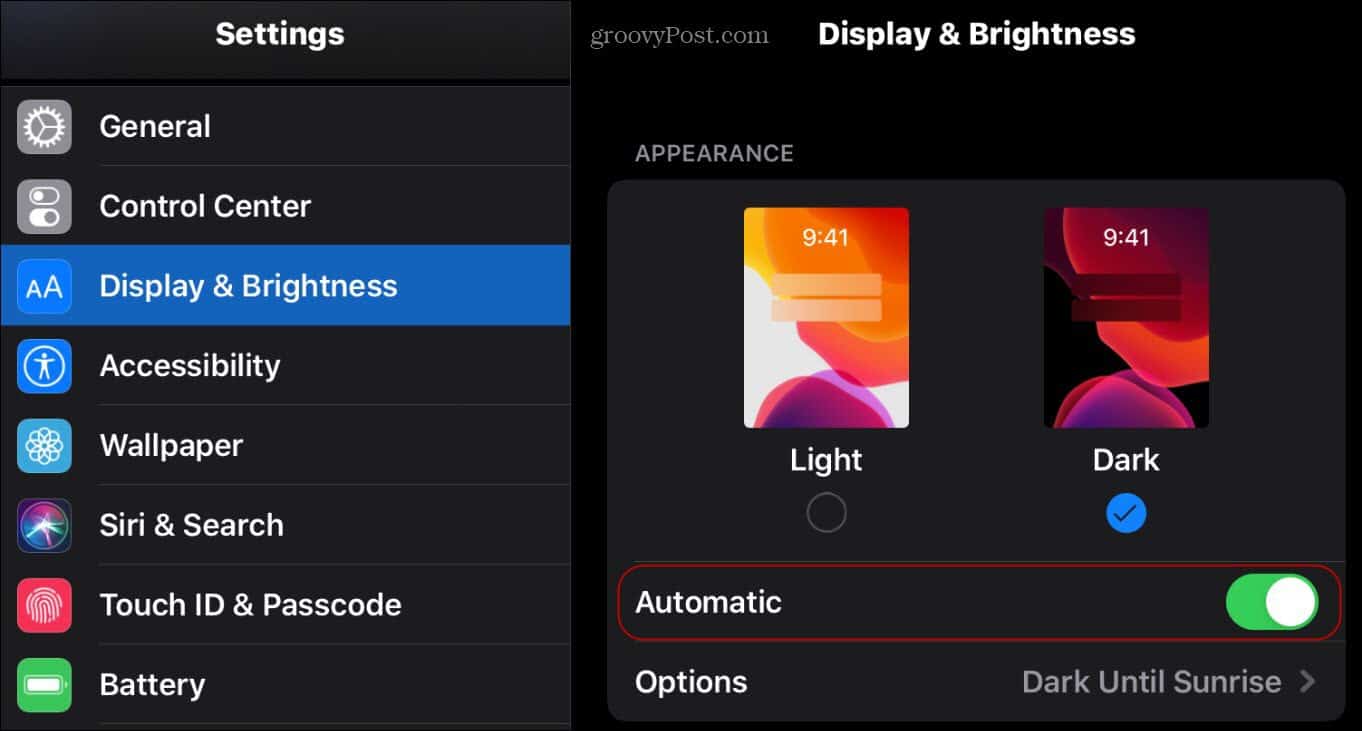
Um einen benutzerdefinierten Zeitplan zu erstellen, tippen Sie auf Optionen und wählen Sie Benutzerdefinierter Zeitplan. Stellen Sie dann mit dem Datenrad die Zeiten ein, zu denen die Darstellung „Dunkel“ und „Hell“ tagsüber ein- und ausgeschaltet werden soll.
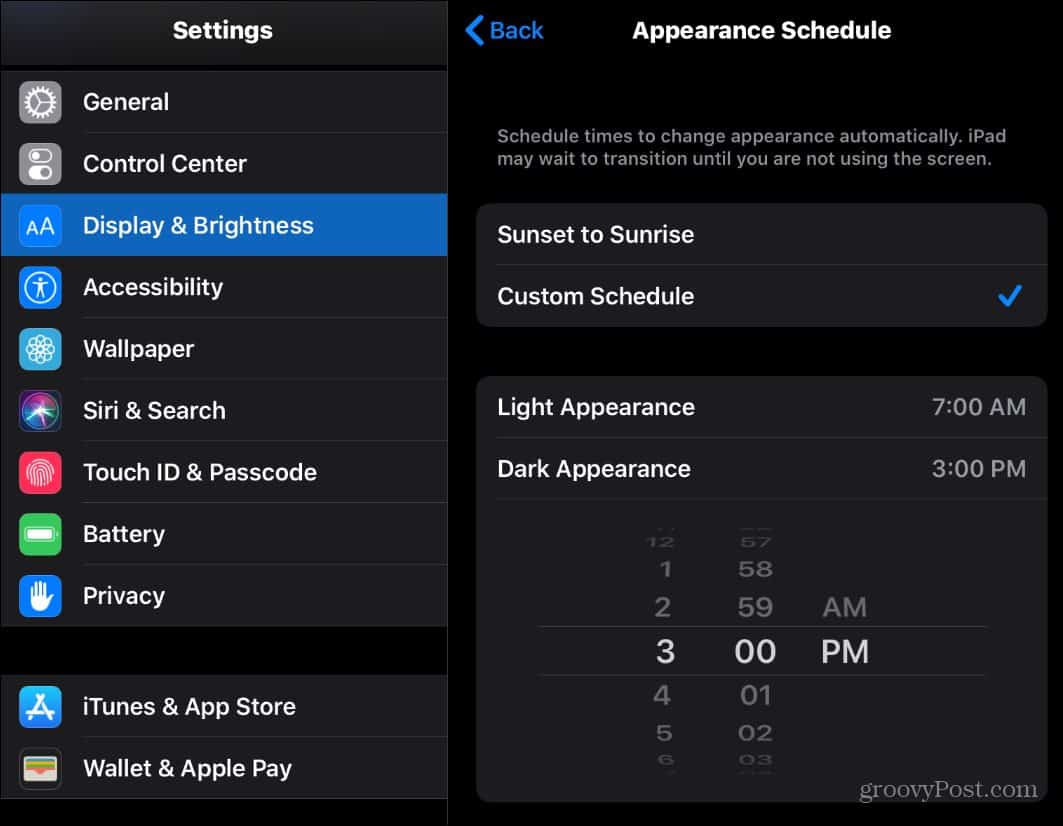
Denken Sie daran, dass nur der neue Dunkelmodus verwendet wirdfunktionieren für Apps, die die Funktion für iOS 13 und höher unterstützen. Wenn Sie eine ältere iOS-Version verwenden oder einen dunklen Modus für Apps wünschen, die dies noch nicht unterstützen, lesen Sie unseren Artikel zum Aktivieren von Smart Invert als Problemumgehung.
Dunkle Modi sind der letzte Schrei für Apps undBetriebssysteme auf allen Plattformen. Zusätzlich zu iOS 13 können Sie unter Windows 10 ein dunkles Thema aktivieren, und Android 10 unterstützt jetzt einen systemweiten dunklen Modus. Die meisten gängigen Apps haben ein dunkles Thema, das Sie auch aktivieren können. Zum Beispiel. Die meisten Google-Apps haben es und Slack hat gerade ein dunkles Thema zu seiner Desktop-App hinzugefügt. Wenn es richtig gemacht wird, kann ein dunkler Modus auf Ihrem Display ästhetisch besser aussehen. Dies spart auch die Akkulaufzeit, da die Pixel auf Ihrem Display nicht belastet werden.










Hinterlasse einen Kommentar